QVE音频剪辑电脑版是一个多功能的音频处理软件,拥有简单易用的音频剪辑功能,支持mp3、flac、wav等音频格式,导入后拖动音频时间线两端的滑块就能进行裁剪,还能选择任意时间点分割视频。提供了音频录制、音频转换、音频合并、变速、降噪等多种处理功能,需要的朋友快来下载使用吧。
QVE音频剪辑如何剪辑音频
音频剪辑教程:
1.打开QVE音频剪辑软件,主界面选择【剪辑】功能,拖动文件到【拖动文件到此处】。
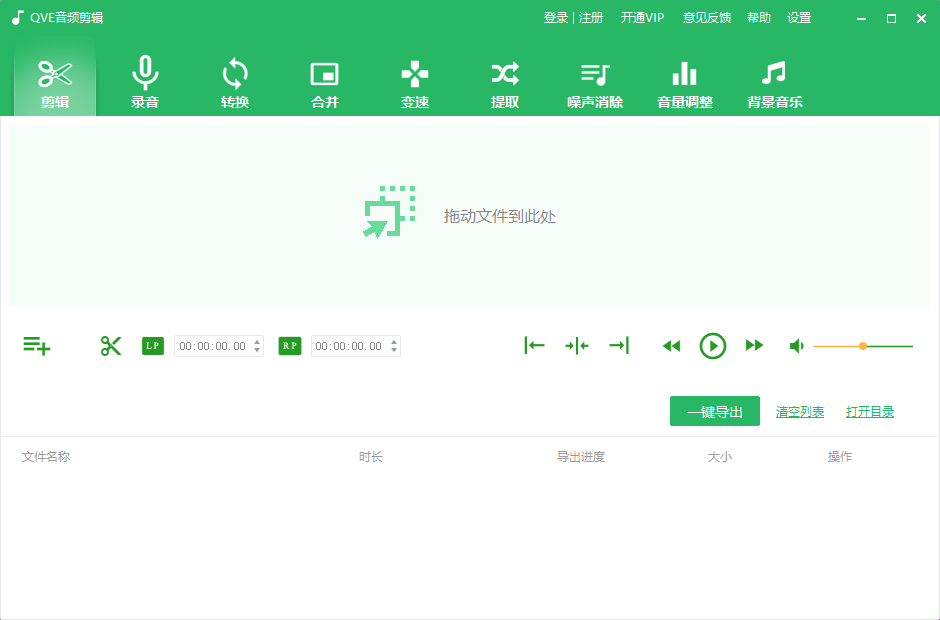
2. 拖动左右图标,选择需要剪辑的区域,点击剪刀按钮,最后点击【一键导出】
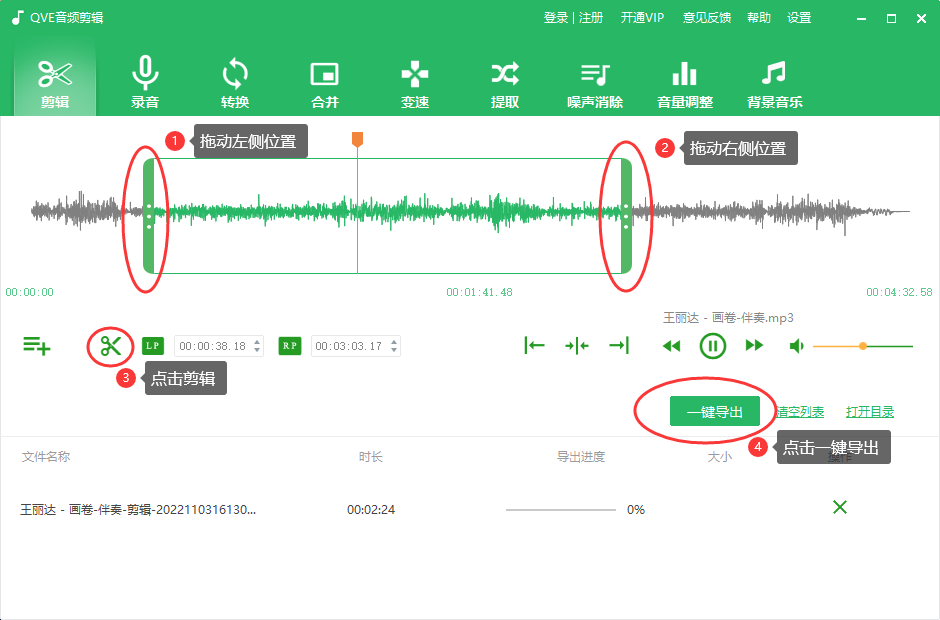
3.等待导出进度100%后,文件已在本地生成,点击【打开目录】
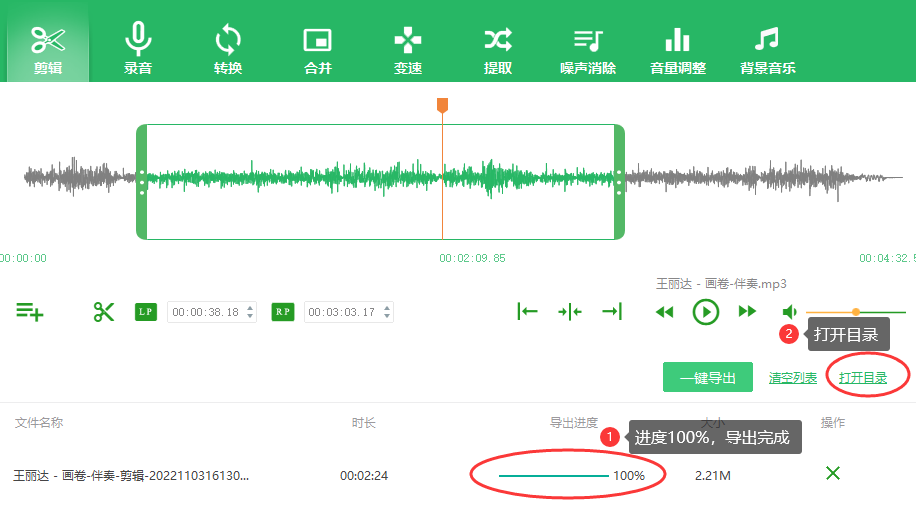
QVE音频剪辑使用技巧
怎样合并音频
打开软件,主界面选择【合并】功能,点击【添加文件】按钮,选择输出格式. 文件列表中勾选合并的文件 ,通过上移,下移调整合并顺序,点击【合并】按钮,等待合并进度到100%,点击打开目录,查看合并的文件。
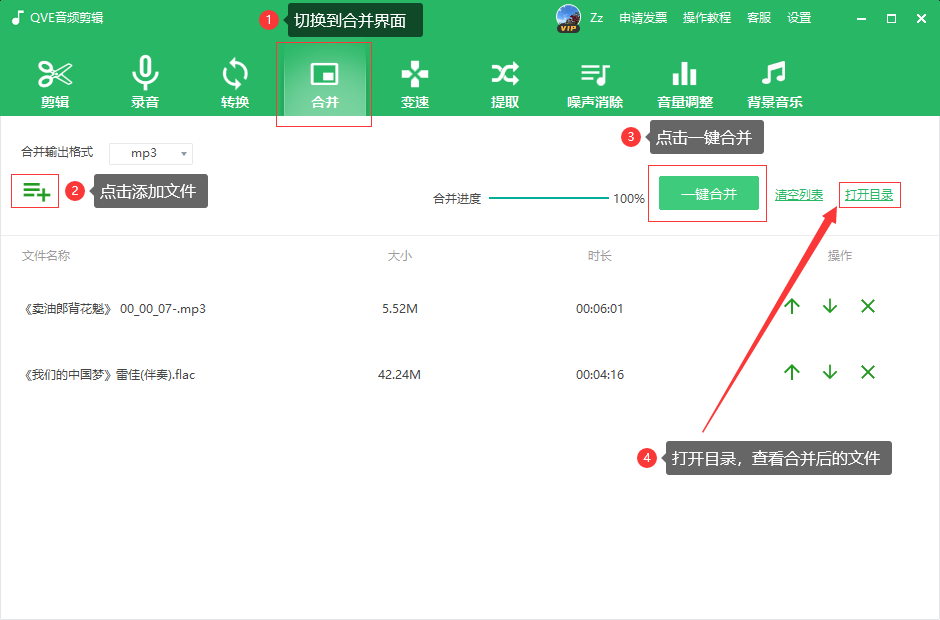
怎样提取视频声音
打开Qve音频剪辑软件,选择【提取】,在提取界面,选择提取的音频格式,点击【添加文件】按钮,文件添加成功后,列表显示文件大小和时长,点击【一键提取】按钮,等待进度100%,文件导出在本地,点击打开目录,查看提取后的文件。
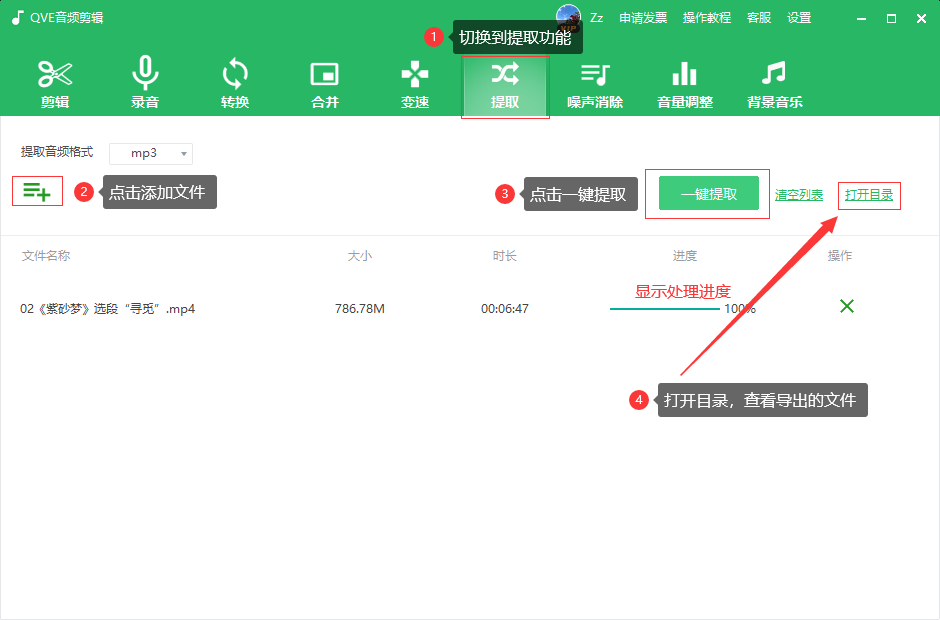
QVE音频剪辑软件功能
音频剪辑功能
双击时间标尺,调整播放位置,拖动两端滑动杆,选取截取区域,点击剪辑按钮,完成音频剪辑
声音录制功能
录制麦克风声音,电脑内部声音,在线音乐, 混音,支持噪声消除麦克风声音加强
音频格式转换
支持mp3 aac wma ogg flac ape wav amr m4a m4r 3gpp等任意格式转换
音频混音功能
支持不同格式的音频文件混音,为音频添加背景音乐
音频合并功能
支持不同格式的音频文件合并输出任意格式
噪声消除功能
去除视频中噪声,或者声音文件中的噪声
上一篇:风云音频处理大师电脑版
下一篇:最后一页




 360解压缩软件2023
360解压缩软件2023 看图王2345下载|2345看图王电脑版 v10.9官方免费版
看图王2345下载|2345看图王电脑版 v10.9官方免费版 WPS Office 2019免费办公软件
WPS Office 2019免费办公软件 QQ浏览器2023 v11.5绿色版精简版(去广告纯净版)
QQ浏览器2023 v11.5绿色版精简版(去广告纯净版) 下载酷我音乐盒2023
下载酷我音乐盒2023 酷狗音乐播放器|酷狗音乐下载安装 V2023官方版
酷狗音乐播放器|酷狗音乐下载安装 V2023官方版 360驱动大师离线版|360驱动大师网卡版官方下载 v2023
360驱动大师离线版|360驱动大师网卡版官方下载 v2023 【360极速浏览器】 360浏览器极速版(360急速浏览器) V2023正式版
【360极速浏览器】 360浏览器极速版(360急速浏览器) V2023正式版 【360浏览器】360安全浏览器下载 官方免费版2023 v14.1.1012.0
【360浏览器】360安全浏览器下载 官方免费版2023 v14.1.1012.0 【优酷下载】优酷播放器_优酷客户端 2019官方最新版
【优酷下载】优酷播放器_优酷客户端 2019官方最新版 腾讯视频播放器2023官方版
腾讯视频播放器2023官方版 【下载爱奇艺播放器】爱奇艺视频播放器电脑版 2022官方版
【下载爱奇艺播放器】爱奇艺视频播放器电脑版 2022官方版 2345加速浏览器(安全版) V10.27.0官方最新版
2345加速浏览器(安全版) V10.27.0官方最新版 【QQ电脑管家】腾讯电脑管家官方最新版 2024
【QQ电脑管家】腾讯电脑管家官方最新版 2024 360安全卫士下载【360卫士官方最新版】2023_v14.0
360安全卫士下载【360卫士官方最新版】2023_v14.0